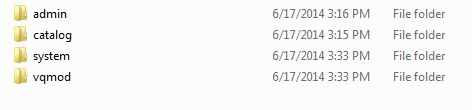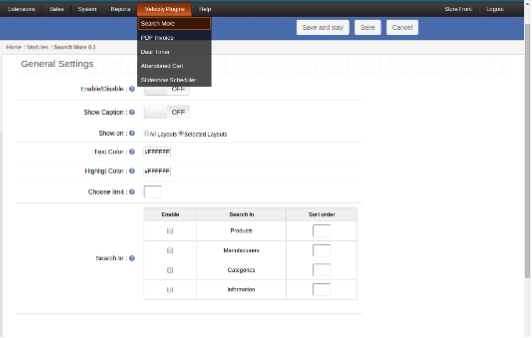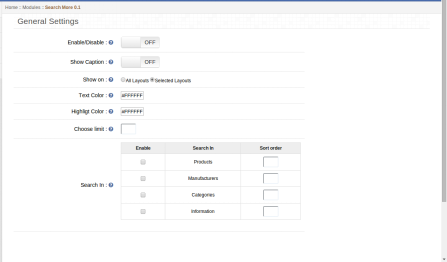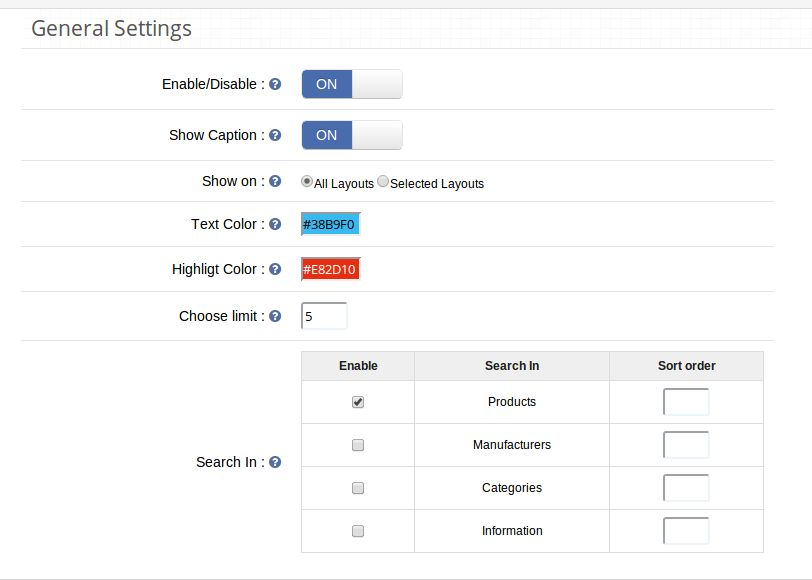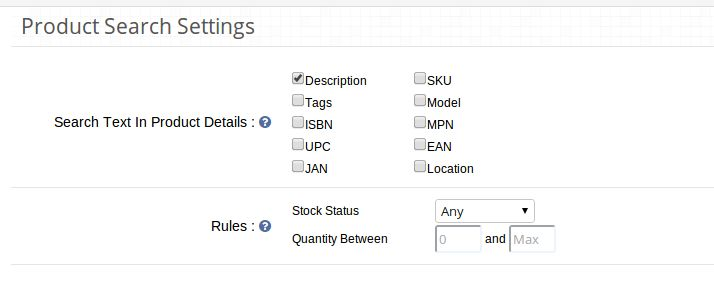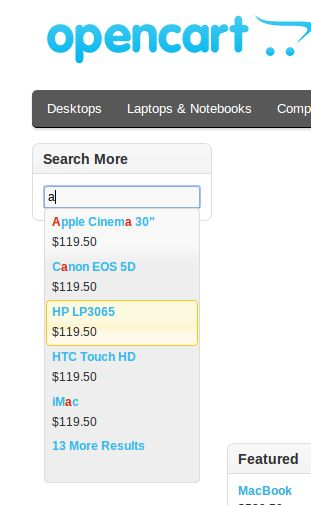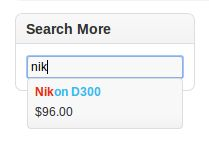Wstęp:
Knowband oferuje Więcej modułu wyszukiwania OpenCart co pomaga w łatwym wyszukiwaniu produktów dla klientów sklepu internetowego. Ta wtyczka OpenCart implementuje specjalną funkcjonalność, która automatycznie uzupełnia wyszukiwanie. W ten sposób odwiedzający sklep mogą uzyskać sugestie wyszukiwania bez żadnych kłopotów. Gdy klient cokolwiek wpisuje, w tym samym czasie związane z sugestiami wyszukiwania, pojawia się jako sugestia.
Cechy:
- Sprawdź najważniejsze cechy tego mechanizmu wyszukiwania OpenCart:
- Moduł produktów wyszukiwania OpenCart jest absolutnie łatwy w instalacji i konfiguracji.
- Włączenie / wyłączenie tej wtyczki OpenCart jest bardzo proste.
- Umożliwia wyświetlenie ceny produktu i podpisu w wynikach wyszukiwania.
- Mechanizm wyszukiwania OpenCart można w dużym stopniu dostosować.
- Możesz wdrożyć tę funkcjonalność bez żadnych zmian kodów.
- Udoskonalone wyszukiwanie w OpenCart zapewnia bezproblemową implementację.
- Możesz wybrać układy, w których chcesz wyświetlać sugestie wyszukiwania.
- Możesz zarządzać wyglądem i stylem.
- Umożliwia edycję koloru wyróżnionego tekstu w wynikach wyszukiwania.
- Możesz pokazać / ukryć niedostępne produkty w sugestiach wyszukiwania.
- Możesz określić liczbę sugestii wyszukiwania naraz.
- Możesz wyświetlić całkowitą liczbę dziesięciu najczęściej wyszukiwanych słów kluczowych.
- Zapewnia wyniki wyszukiwania w tym samym czasie wyszukiwania.
- Oferuje szybkie wyszukiwanie produktów AJAX dla lepszego komfortu użytkownika.
- Filtr poprawiania OpenCart jest w pełni mobilny.
- Ta wtyczka umożliwia wyszukiwanie produktów w opisie produktu, tagach, SKU, UPC itp.
Jak zainstalowaćOpenCart Szukaj więcej wtyczka na twoim serwerze
1. Struktura folderów folderu wtyczek Slideup Promotion.
2. Otwórz folder przesyłania, a znajdziesz następującą strukturę folderów:
Aby ta wtyczka działała, musisz mieć zainstalowany VQMOD. Jeśli VQMOD nie jest zainstalowany, pobierz i zainstaluj z poniższego adresu URL: https://code.google.com/p/vqmod/
3. Wybierz cały folder i przeciągnij i upuść je do katalogu głównego swojego sklepu OpenCart poprzez FTP.
4. Będziesz mógł znaleźć wtyczkę gotową do zainstalowania w modułach w twoim sklepie OpenCart, jak pokazano poniżej.
5. Kliknij łącze Instaluj, aby zainstalować wtyczkę. Spowoduje to również dodanie opcji rozwijanej na pasku menu, która wyświetli wszystkie wtyczki Velocity zainstalowane w twoim sklepie, aby umożliwić szybką nawigację. To menu zawiera również okno komunikatu, za pomocą którego możemy poinformować Cię o nowej uruchomionej wtyczce lub nowej aktualizacji.
6. Usuń pliki Vqcache z folderu vqmod / vqcache.
7. Aby uzyskać dostęp do wtyczki promocji Slideup, kliknij przycisk edycji w sekcji modułu, jak pokazano poniżej:
8. Po kliknięciu przycisku edycji otworzy się moduł dla wtyczki. Zawiera pasek nawigacyjny u góry, menu po lewej stronie i główną zawartość w środku, jak pokazano poniżej.
1. Karta Ustawienia ogólne
Na karcie Ustawienia ogólne będą dostępne następujące opcje:
1. Włącz / wyłącz:
Jest to główny przełącznik do włączania / wyłączania całego modułu
2. Pokaż podpis:
Pod każdym wynikiem wyszukiwania możesz wyświetlać podpisy. Możesz również pokazać cenę produktów. Administrator może wybrać cenę pokazu lub ukryć wraz z nazwą produktu w wynikach wyszukiwania. W przypadku producentów, kategorii i informacji, podpis może być wyświetlany lub ukryty zamiast ceny.
3. Wybierz układy do pokazania na:
Możesz wybrać opcję pokaż więcej pole wyszukiwania w wybranych układach, masz dwie opcje do wyboru:
a) Wszystkie układy
b) Wybrane układy.
W przypadku wybrania opcji b), pojawi się kolejne pole z kilkoma polami wyboru z listą wszystkich układów. Użytkownik może wybrać dowolną liczbę układów tutaj.
4. Wybierz Kolor tekstu dla wyników wyszukiwania:
Administrator może wybrać kolor tekstu, aby wynik wyszukiwania pojawił się, gdy jest używany z przodu.
5. Wybierz kolor podświetlenia dla wyników wyszukiwania:
Administrator może wybrać kolor podświetlenia, aby wynik wyszukiwania pojawił się, gdy jest używany z przodu.
6. Wybierz limit wyników wyszukiwania:
Administrator może wybrać maksymalny limit dla wyników wyszukiwania.
7. Pokaż podpis:
Administrator może wybrać opcję pokaż lub ukryj cenę wraz z nazwą produktu w wynikach wyszukiwania. W przypadku producentów, kategorii i informacji, podpis może być pokazany lub ukryty zamiast ceny.
8. Szukać w:
Tutaj możesz wyszukiwać nie tylko produkty, ale także kategorie, producentów i informacje. Oznacza to, że jeśli ktoś na przykład wpisze znak w polu wyszukiwania, wynik wyszukiwania pojawi się pokazując nie tylko produkty, ale także nazwę producenta
2. Karta Ustawienia wyszukiwania produktu
Ta zakładka pomoże administratorowi zdecydować, na jakiej podstawie należy wyszukiwać produkty.
1. Wyszukaj produkty w: Tutaj dostaniesz wiele opcji, z których możesz wybrać tyle, ile chcesz. Te opcje będą miały postać pól wyboru. Niektóre z opcji to Opis, Tagi, Model, SKU, UPC, EAN, JAN, ISBN, MPN itp.
Zwróć uwagę, że w przypadku wyboru wyszukiwania produktu, wyszukiwane hasło będzie wyszukiwane w nazwie produktu.
2. Reguły:
Aby poprawić wyniki wyszukiwania, administrator może użyć tych filtrów / reguł:
A. Stan magazynowy: Będzie to pole rozwijane z wszystkimi możliwymi statusami stanów magazynowych jako opcjami do wyboru.
B. Ilość między: To pole zawiera zasadniczo dwa pola tekstowe, które dopuszczają tylko wartości numeryczne. Możesz wpisać wartości min i maksimum lub pozostawić je puste, jeśli nie chcesz filtrować na podstawie ilości.
3. Wyszukaj kartę Statystyki
Korzystając z tego modułu, możesz nie tylko szybko i lepiej wyszukiwać, ale także wyświetlać najczęściej wyszukiwane słowa kluczowe. Szczegółowa lista słów kluczowych zostanie wyświetlona na tej zakładce panelu administracyjnego, gdzie administrator może wyświetlić najczęściej wyszukiwane słowa kluczowe, liczbę, datę ostatniego wyszukiwania, datę pierwszego przeszukania.
Możesz także wyświetlić najczęściej wyszukiwane słowa kluczowe 10 w formie wykresu kołowego, aby uzyskać lepszą wizualizację.
Witryna sklepowa
Z przodu domyślne pole wyszukiwania zostanie zastąpione przez nowe pole wyszukiwania, które wyświetli produkty wraz z ceną za pośrednictwem funkcji automatycznego sugerowania na podstawie opcji wybranych w panelu administracyjnym.
Również w module wyniki wyszukiwania mogą być wyświetlane automatycznie.
Wyszukaj wyróżnienie słowa:
Gdy użytkownik wpisze dowolne znaki, a wyniki wyszukiwania zostaną wyświetlone na podstawie wyszukiwanych znaków, znaki wyszukiwania zostaną podświetlone we wszystkich wynikach wyszukiwania. Znaki będą podświetlone w skonfigurowanym kolorze.
Kliknięcie dowolnego wyniku wyszukiwania przekieruje użytkownika na odpowiednią stronę. Kliknięcie nazwy produktu spowoduje wyświetlenie strony produktu, kliknięcie strony producenta spowoduje wyświetlenie strony producenta i podobnie dla kategorii i informacji.
Więcej szczegółów można znaleźć na stronie:
Link modułu: https://www.knowband.com/opencart-search-more
Link demo administratora:
Frontowe demo: https://ocdemo.knowband.com/1.5/index.php?route=common/home
Skontaktuj się z nami pod adresem support@knowband.com, aby uzyskać zapytanie lub niestandardowe żądanie zmiany zgodnie z wymaganiami biznesowymi.